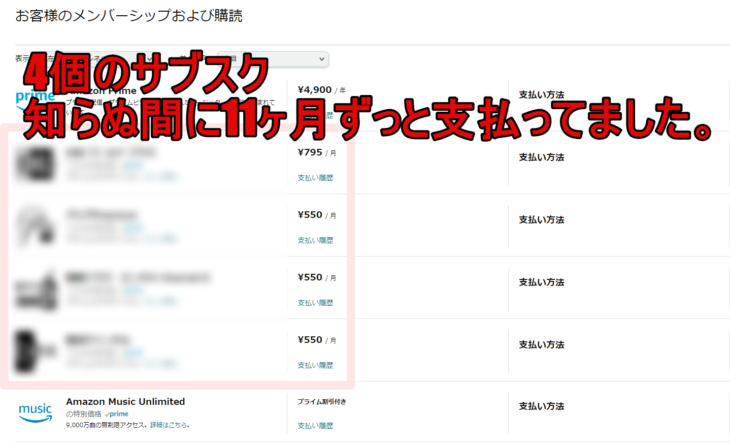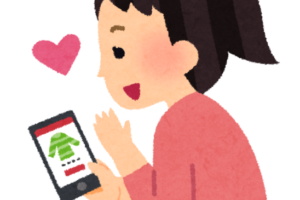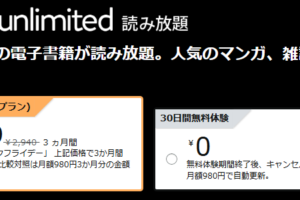こんにちは、やつお(@yatsu_o)です。
あなたのAmazonアカウントでは、誤ってAmazonメンバーシップに加入しているサービスはありませんか?
ふつうに買いものをしたあと確認する注文履歴では『Amazonメンバーシップ(プライム会員料金やプライムビデオでのサブスクサービスの購入など)』は表示されないものもあります。
これが、”誤って加入していることに、なかなか気がつけない原因” なんです。
そこで今回は、加入中のAmazonメンバーシップの確認およびAmazonメンバーシップを解除する方法を書いていきます。
※この記事は、およそ1分で読めます
Amazonメンバーシップを解除する方法
加入中のAmazonメンバーシップを確認する
まずは、以下の手順で “現在加入しているAmazonメンバーシップ(サブスク)” を確認しましょう。↓
- Amazonアカウントにログインする(すでにログインしていれば、そのまま②へ)
- Amazonのページ右上部に表示されている『アカウント&リスト』にマウスカーソルを合わせる
- アカウントサービスの『メンバーシップおよび購読』をクリックする
加入中のAmazonメンバーシップのなかに、あなたの身に覚えのないものがあれば、月額を支払い続けるのは無駄なので解除しちゃいましょう。
※家族のなかに使い続ける意思がある方がいれば、必ずしも解除する必要はありません
Amazonメンバーシップを解除する方法
不要なAmazonメンバーシップ(Amazonのサブスクサービス)があれば、以下の手順で解除できます。
※上記手順②のつづきです
- 該当サービスの右側に表示されている『定期購入をキャンセルする』をクリックする
- 選択肢のなかから、キャンセル理由をクリックする
これで、不要なAmazonのサブスクを解除することができます。
※登録した日によって解除される日はちがいます
あとがき
およそ11ヶ月ものあいだ、両親がFire TV Stickで誤ってAmazonメンバーシップの有料コンテンツ(韓国ドラマ系4つ)に加入してしまっていたことを見逃していました…
発見したときはショックでしたが、今後も支払い続けるよりは圧倒的によかったです。
あなたも、『メンバーシップおよび購読』の画面を表示してみて身に覚えのないサブスクを見つけたら、サクッと解除しちゃいましょう。
なお、Fire TV Stickでの購入を制限する方法はこちらの記事で紹介しています。↓
▶Fire TV Stickでの購入を制限する方法【プライムビデオ】
さいごまで読んでいただき、ありがとうございました。
関連記事